Come impostare un metodo di contatto preferito per i contatti in iOS 10

Se sei un fan dell'organizzare la tua lista di contatti, ad esempio butta i tuoi duplicati o raggruppa i contatti per un elenco più pulito- sarai felice di sapere che iOS 10 ora ti consente di modificare l'azione predefinita su quei pulsanti blu di connessione rapida sulla pagina di un contatto.
Modifica l'azione predefinita del pulsante di connessione blu su una pagina di contatto
Quando sei tu guardando la pagina di un contatto, vedrai quattro pulsanti blu sotto il nome del contatto per collegarti rapidamente a loro tramite messaggi, telefono, video o e-mail. Ecco come funzionano e come puoi convincerli a utilizzare il metodo di contatto che preferisci.
Inizia aprendo l'app Contatti e toccando il contatto che desideri modificare.
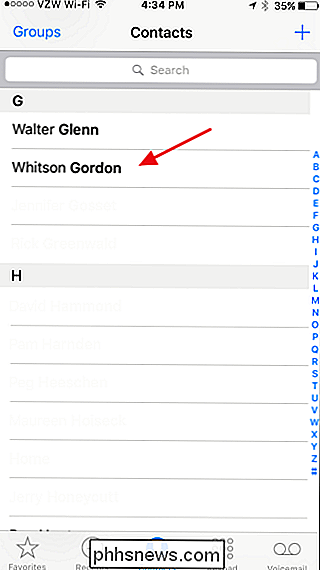
Se disponi di più metodi di contatto per il tuo contatto- ad esempio, diversi numeri di telefono: la prima volta che premi il pulsante Chiama, iOS ti offre un popup che ti chiede di scegliere il numero che desideri utilizzare. Lo userà come predefinito ogni volta che tocchi il pulsante. È possibile modificare l'impostazione predefinita toccando e tenendo premuto il pulsante per alcuni secondi per aprire lo stesso popup in cui è possibile selezionare un numero diverso.
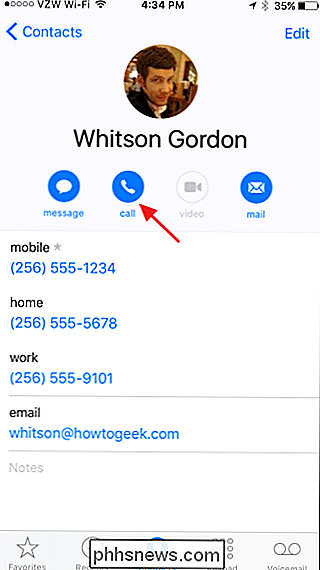
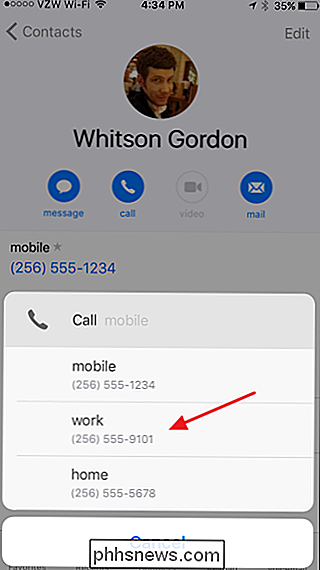
È sufficiente notare che quando si tocca il numero, si avvierà effettivamente una chiamata. Ma il tuo iPhone ora ricorderà quel numero come predefinito finché non lo cambierai di nuovo. Dopo aver selezionato un numero, il pulsante ottiene una nuova etichetta per aiutarti a ricordare quale metodo di contatto utilizzerai. Disegna questa etichetta dal foglio di contatto, comprese le eventuali etichette personalizzate che hai creato.
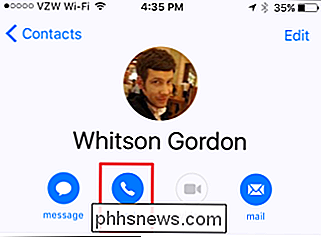
Si noti inoltre che la modifica del metodo di contatto predefinito in questo modo ha effetto solo su quei pulsanti blu sul foglio di contatto e non modifica il numero predefinito utilizzato se il contatto è nell'elenco dei preferiti o il numero utilizzato da Siri.
Modifica il metodo di contatto visualizzato nei preferiti o utilizzato da Siri
Quando si modifica l'azione predefinita del pulsante blu, non cambia il numero utilizzato se si dispone di quel contatto nell'elenco dei preferiti. Per farlo, devi aprire il foglio di contatto e toccare "Aggiungi ai preferiti".
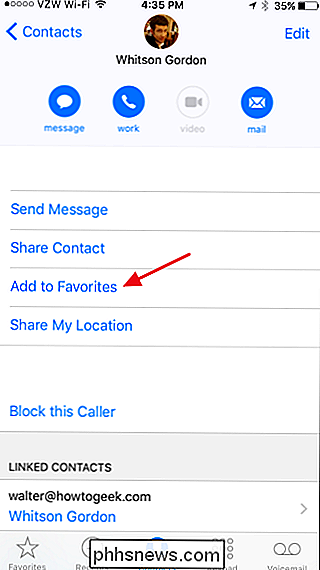
Nel popup, scegli il metodo di contatto che desideri utilizzare: messaggio, chiamata o altro.
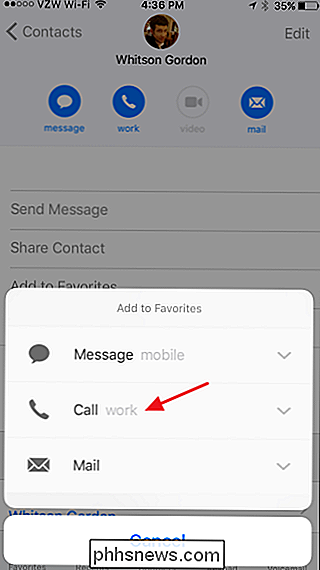
Quindi scegliere il numero o l'indirizzo specifico che si desidera utilizzare.
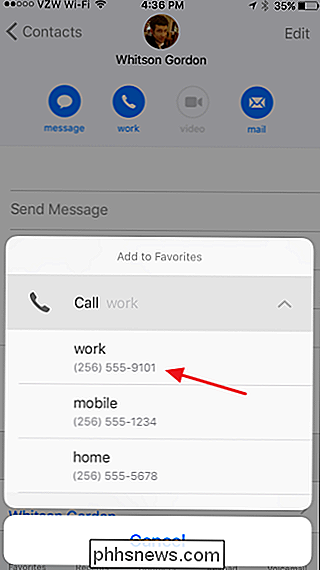
Questo aggiunge il numero o l'indirizzo all'elenco dei preferiti per il proprio contatto. Se il contatto è già presente nell'elenco dei preferiti, questo aggiungerà un metodo di contatto aggiuntivo ai preferiti piuttosto che sostituire quello già esistente. Per eliminare i preferiti indesiderati, vai all'elenco Preferiti e tocca "Modifica" nell'angolo in alto a destra.
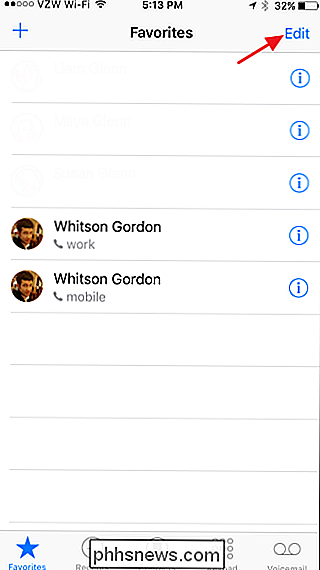
Tocca il segno meno accanto al contatto che desideri rimuovere dai Preferiti.
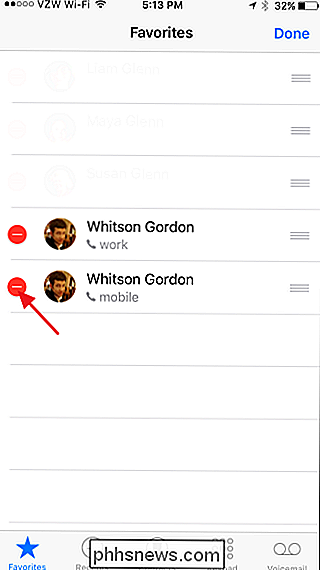
Quindi tocca "Elimina" per rimuovere tale metodo di contatto.
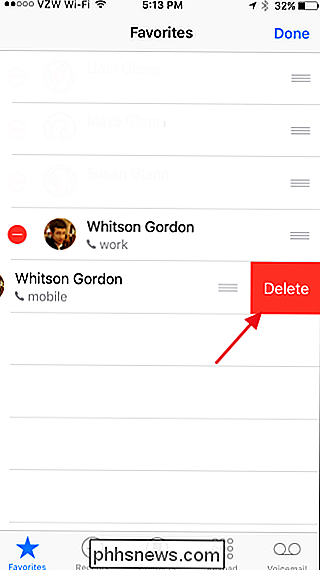
Il metodo di contatto che Siri utilizza quando le chiedi di chiamare, o messaggio, e-mail o FaceTime, qualcuno è collegato all'elenco dei preferiti. Se hai un solo metodo di contatto nell'elenco dei preferiti per una persona specifica e dici a Siri qualcosa come "Chiama Whitson Gordon", Siri inizierà immediatamente la chiamata utilizzando il metodo di contatto in Preferiti.
Tuttavia, se hai più contatti metodi per una persona in Preferiti o se non si dispone di quella persona in Preferiti, Siri chiederà sempre di specificare quale metodo di contatto si desidera utilizzare se sono disponibili più metodi.
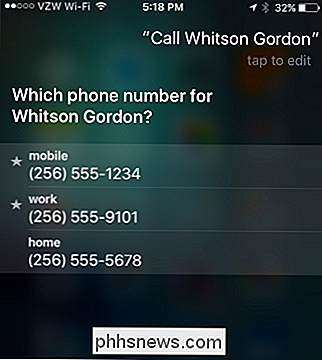
Potrebbe non sembrare il il più grande affare, ma l'impostazione dei metodi di contatto predefiniti rende le cose più semplici. Inoltre, mentre ci siamo concentrati sulla modifica dei numeri di telefono predefiniti per i contatti, utilizzerai lo stesso metodo per modificare le preferenze relative a messaggi, e-mail e video.

Come migliorare la tua esperienza Amazon Echo allenandola alla tua voce
Come tutti gli assistenti vocali, Alexa non è perfetta per capire tutto ciò che diciamo. Se hai la sensazione che ad Alexa manchino alcuni troppi comandi, potrebbe essere il momento di un piccolo allenamento vocale uno contro uno. Continua a leggere mentre ti mostriamo come addestrare Alexa a riconoscere la tua voce parlante e ottenere un'esperienza utente migliore nel processo.

Tutte le funzionalità che richiedono un account Microsoft in Windows 10
Windows 10, come Windows 8 precedente, è integrato con i servizi online di Microsoft. Microsoft preferirebbe accedere a Windows con il proprio account Microsoft, sebbene sia ancora possibile creare un account locale. Alcune funzionalità sono disponibili solo se accedi con un account Microsoft, tuttavia.



